Win10系統怎么重新啟動Explorer.exe(Windows資源管理器)?
使用 Windows 10 時,您可能會發現 Windows 桌面已凍結,無法再使用“開始”菜單、單擊程序、拖動文件或在窗口之間切換。發生這種情況時,可能是由 Windows 資源管理器或 Explorer.exe 進程出現問題引起的,通常可以通過重新啟動來修復。
Explorer.exe 是 Windows 操作系統中的可執行文件,位于 C:Windowsexplorer.exe。當 Windows 啟動并且用戶登錄時,操作系統將啟動 Explorer.exe 進程,該進程顯示 Windows 用戶環境,例如桌面、任務欄和開始菜單。
要重新啟動 Explorer.exe 進程,您可以執行以下三種不同的方法。
方法 1:通過 Windows 10 任務管理器重新啟動 Windows Explorer.exe
如果您使用的是 Windows 10,重啟 Explorer.exe 的最簡單方法是通過任務管理器。
要在 Windows 10 中重新啟動 Explorer.exe,請按照以下步驟操作:
通過按Ctrl+Alt+Delete鍵盤組合并選擇任務管理器或右鍵單擊任務欄并選擇任務管理器來打開任務管理器。打開任務管理器后,單擊 更多詳細信息 選項,如下圖所示。

當顯示完整的進程列表時,向下滾動直到找到Windows Explorer進程。然后右鍵單擊該進程并選擇 重新啟動 ,如下所示。

Explorer.exe 進程現在將終止并自動重新啟動。在此過程中,您會看到桌面短暫消失,然后又重新出現。
現在 Windows 資源管理器已重新啟動,您可以關閉任務管理器。
方法 2:從命令提示符重新啟動 Windows Explorer.exe
此方法允許您直接從命令提示符重新啟動 Explorer.exe 進程。此方法適用于 Windows 7、Windows 8 和 Windows 10。
要從命令提示符重新啟動 Explorer.exe,請按照下列步驟操作:
單擊開始按鈕,輸入cmd,然后單擊出現的命令提示符搜索結果,打開 Windows 命令提示符。
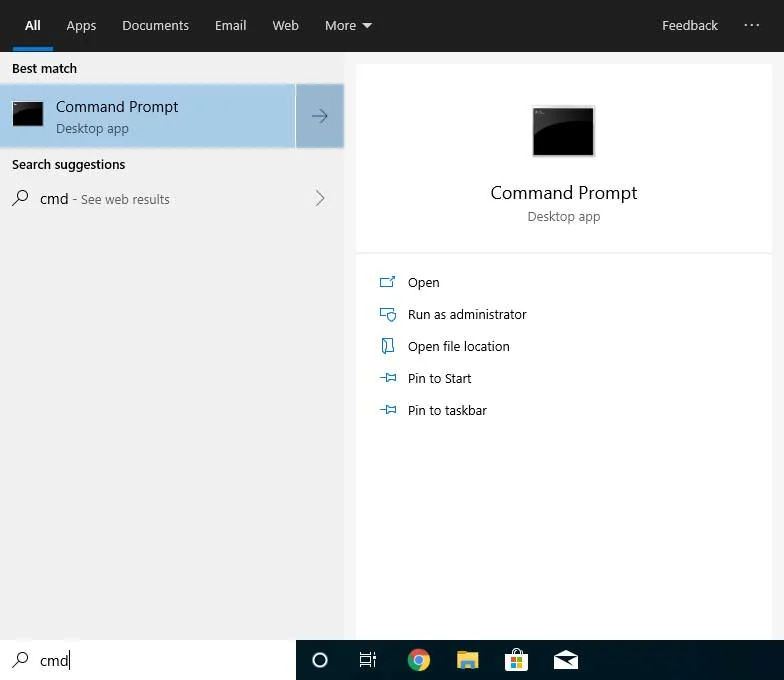
當命令提示符打開時,在命令提示符中鍵入粗體的 taskkill /F /IM explorer.exe & start explorer命令,然后按鍵盤上的 Enter。此命令將終止 explorer.exe,然后立即重新啟動該進程,以便您可以再次看到您的桌面。
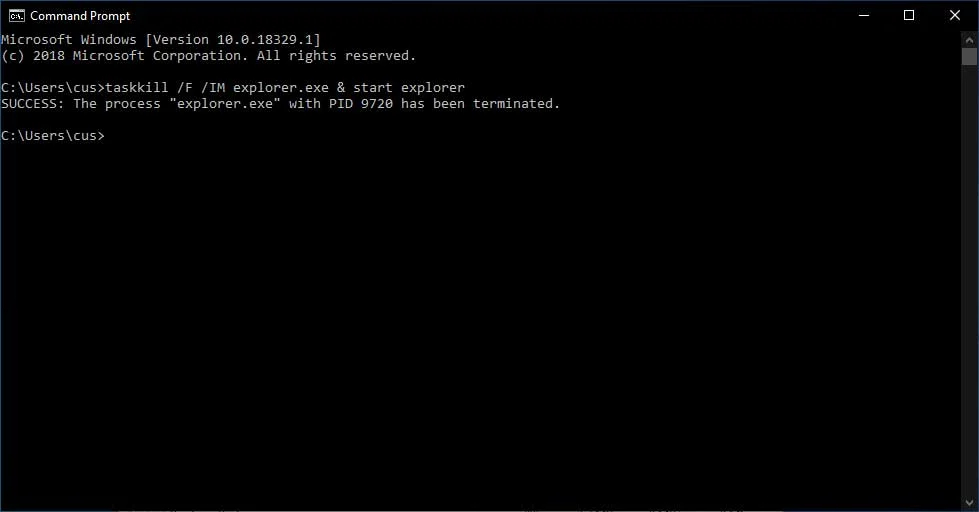
輸入命令后,您將看到 Windows 桌面消失一秒鐘,然后重新啟動。您現在可以關閉 Windows 命令提示符,因為 Explorer.exe 進程已重新啟動。
方法 3:退出資源管理器,然后通過任務管理器重新啟動它
如果您使用的是 Windows 7 或任何版本的 Windows,您還可以通過首先在任務管理器中結束該進程然后從“創建新任務”對話框再次運行它來重新啟動 Explorer.exe 進程。
要通過首先終止進程來重新啟動 explorer.exe,您可以執行以下步驟:
通過按Ctrl+Alt+Delete鍵盤組合并選擇任務管理器或右鍵單擊任務欄并選擇任務管理器來打開任務管理器。打開任務管理器后,滾動進程列表,直到找到 explorer.exe 進程并右鍵單擊它,如下所示。當上下文菜單打開時,單擊“ 結束進程” 選項
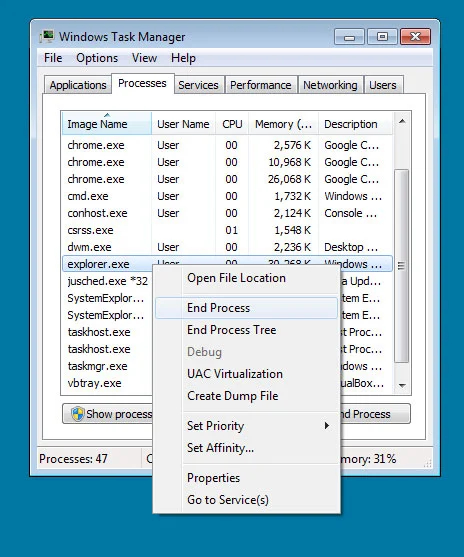
當您嘗試結束 explorer.exe 進程時,它會要求您確認請求。在此提示下,單擊“ 結束進程” 按鈕。
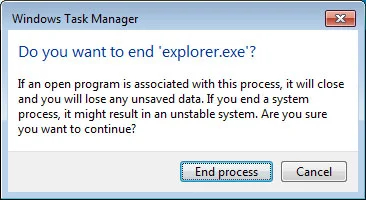
您現在將看到資源管理器消失,您將看到一個空白屏幕,上面漂浮著任務管理器。在任務管理器中,單擊 文件 菜單并選擇 新建任務(運行。。.)。

出現“創建新任務”提示時,在“打開:”字段中輸入explorer.exe,然后按“ 確定” 按鈕。
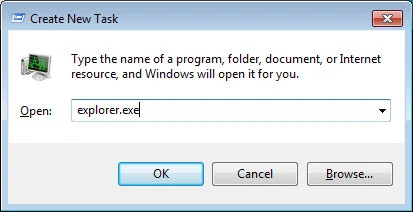
Explorer.exe 進程現在將啟動,您將再次看到 Windows 桌面。現在 Explorer.exe 進程已經啟動并且您可以看到桌面,您可以關閉任務管理器。
相關文章:
1. FreeBSD常用指令整理(學習筆記)2. Debian11中thunar文件管理器在哪? Debian11打開thunar文件管理器的技巧3. 通過注冊表刪除多余網卡本地連接4. 12個注冊表優化方法有助于提高電腦的開關機速度及上網速度5. 中興新支點操作系統全面支持龍芯3A3000 附新特性6. Win11/Win10 上提供“試用”按鈕 微軟計劃用“OneOutlook”替代原生“Mail”應用7. 微軟宣布將在1月10日結束對Win7/8/8.1版Edge瀏覽器的支持8. Mac版steam錯誤代碼118怎么解決?Mac版steam錯誤代碼118解決教程9. FreeBSD如何添加硬盤?FreeBSD添加硬盤的方法10. Linux Mint系統怎么開啟淡出特效?

 網公網安備
網公網安備